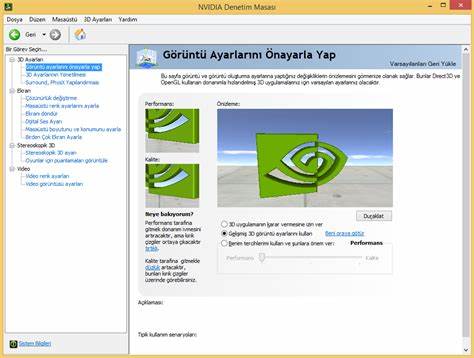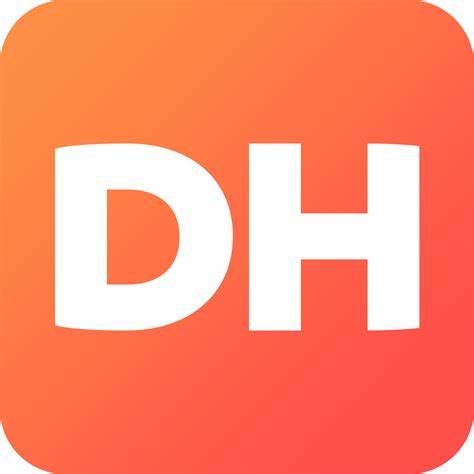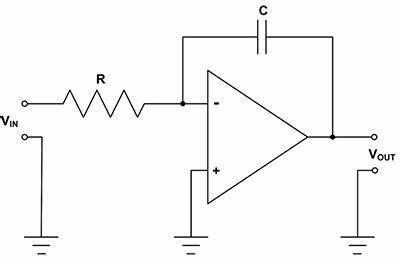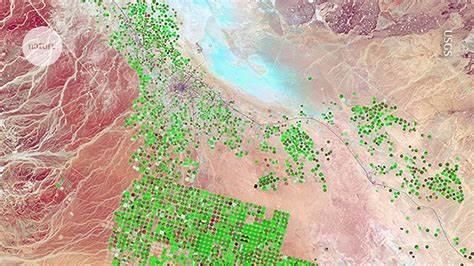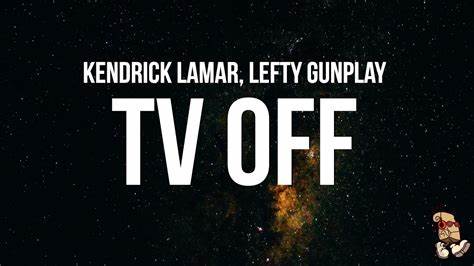NVIDIA显卡一直以来是许多用户的首选,无论是游戏玩家还是专业设计师,都依赖其强大的图形处理能力。然而,使用过程中出现的问题也不可避免,其中控制面板缺失显示设置菜单的问题尤为常见。这不仅影响用户对分辨率、色彩和显示参数的调整,也限制了显卡性能的充分发挥。本文将深入探讨该问题产生的原因,并详述多种解决方案,帮助用户快速恢复正常使用。 首先,明确控制面板中无显示设置部分的主要表现。用户通常打开NVIDIA控制面板后,发现原本应有的“显示”栏目缺失,无法调整屏幕分辨率、色彩校正、DPI缩放等关键设置,严重影响视觉效果和使用体验。
这种现象通常发生在驱动程序更新、操作系统升级或者硬件配置变化后。 造成此问题的因素涉及多方面。一方面,驱动程序安装不完整或者版本不兼容是最常见的原因。由于Windows系统和显卡驱动的频繁更新兼容性,用户如果通过非官方渠道更新驱动或者部分文件缺失,就可能导致控制面板功能受限。另一方面,Windows系统自身的显示设置和驱动程序间冲突也可能导致显示部分消失。例如,系统默认使用集成显卡渲染图形,而未正确调用独立NVIDIA显卡,便会影响控制面板的显示设置显示。
此外,BIOS设置中的显卡优先级配置错误也会出现类似问题。有些主板支持多显卡共存,如果BIOS将显示输出优先指向集成显卡,那么NVIDIA控制面板就不会识别独立显卡,从而导致显示设置无法调用。硬件连接问题同样不可忽视,例如显示器连接端口错误,使用主板上的显示接口而非显卡接口,也会让系统无法正确识别独立显卡的显示输出。 为解决该问题,用户需要依次排查和应用多种办法。第一步通常是确认显卡驱动的状态。建议用户访问NVIDIA官方网站下载最新的官方版驱动,避免使用第三方或由GeForce Experience自动安装的非完整版本。
更安全的方法是通过安全模式下配合DDU(Display Driver Uninstaller)工具彻底卸载旧驱动,清理残留文件后再重新干净安装最新驱动。这样可以有效排除因驱动冲突导致的问题。 同时,确认操作系统已经启用对独立显卡的管理。特别是针对笔记本用户,因系统会自动切换集成显卡与独立显卡,需要在Windows的设备管理器及电源管理选项中确保NVIDIA显卡处于激活和默认状态。若发现有黄色感叹号或禁止符号,需重新安装或激活该设备。 检查BIOS配置也是不可缺少的步骤。
用户进入主板BIOS,找到显卡相关选项,确保“Primary Display”或“Init Display First”等设置选择独立显卡优先(通常标为PCI Express或PEG)。如果看到集成显卡开关选项,可尝试将集成显卡禁用,防止系统默认占用。这一操作需要谨慎,建议先备份BIOS设置。 显示器连接部分必须确认,务必将显示器连接到NVIDIA显卡提供的视频输出接口,而非主板的集成接口。连接错误的端口是造成控制面板无法识别显卡显示的重要因素。特别是多显示器用户,更需确认每个显示器的接入显卡端口,确保系统识别正确。
针对部分用户反馈的问题,如控制面板中色彩调整的“饱和度”设置缺失,可能还涉及驱动版本对功能的支持差异。有时NVIDIA基于显卡型号或驱动版本限制部分设置。此时,更新至最新WHQL认证版本的驱动至关重要。此外,配合Windows内置的“Intel Graphics Control Panel”调整集成显卡设置,避免系统调用混乱,也有助于稳定显示设置恢复。 还有一种操作是重置NVIDIA控制面板配置,清除已有设置错误。用户可以在命令提示符中运行特定命令或手动删除控制面板的缓存文件,强制软件重新生成配置文件。
此方法适合已尝试驱动重装但问题仍未解决的用户。 如果以上方法仍无效,用户还需关注Windows系统更新情况。部分系统更新含有显卡驱动补丁或系统级补丁可能影响NVIDIA控制面板功能。保持系统和软件同步更新是保障软件兼容性的基础。如遇特殊兼容性问题,可尝试回滚操作系统到较早版本,或使用系统还原点。 在极少数情况下,硬件故障也会导致相似问题。
显卡本身存在物理损坏或接口松动,显卡未被系统正常识别,则无法调出完整设置菜单。此时建议拆机检查显卡安装状态,确认显卡风扇运作正常,或更换测试用显卡排查故障。 总结来说,NVIDIA控制面板缺少显示设置部分的原因涵盖了驱动软件、系统配置、BIOS设置、硬件连接及显卡状态多个层面。用户应逐步排查上述可能,采取对应解决措施。通过官方驱动重新安装、BIOS调整显卡优先级、确保显示器正确连接显卡端口,以及仔细观察Windows系统和显卡驱动版本变化,通常可以有效解决问题。 为了避免该类问题反复发生,建议用户在更新驱动前备份当前良好驱动版本及系统还原点,避免盲目更新造成系统不稳定。
使用官方渠道获取驱动程序和BIOS固件,谨慎修改BIOS设置,这些良好习惯也能最大限度保证系统和显卡的稳定配合。 综上所述,面对NVIDIA控制面板中缺失显示部分的问题,理清错误根源至关重要。借助专业工具如DDU清理驱动、BIOS显卡优先级调整、显卡与显示器正确连接及系统更新管理,可以帮助用户快速找回完整的控制面板显示设置功能,发挥显卡最佳性能,享受流畅和高质量的视觉体验。